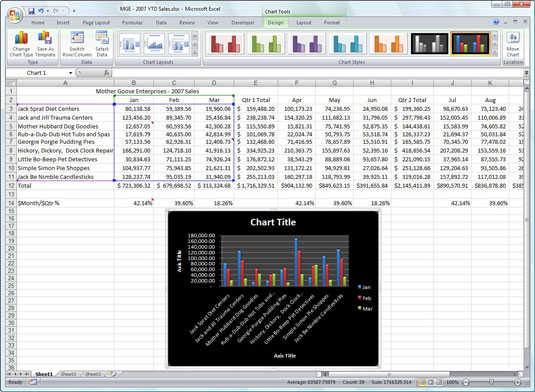Amikor hozzáad egy diagramot egy Excel 2007-munkafüzethez, egy új Diagrameszközök tervezése lap jelenik meg a szalagon. A Diagrameszközök Tervezés lapján található parancsgombokkal testreszabhatja a diagram típusát és stílusát. A Tervezés lap a következő gombcsoportokat tartalmazza:
Típuscsoport
Kattintson a Diagram típusának módosítása gombra a diagram típusának módosításához, például ha oszlopdiagramról vonaldiagramra vagy kördiagramra szeretne váltani. Csak kattintson az új diagramtípus bélyegképére a Diagramtípus módosítása párbeszédpanelen.
Kattintson a Mentés sablonként gombra a Diagramsablon mentése párbeszédpanel megnyitásához, ahol elmentheti az aktuális diagram formázását és elrendezését (általában a testreszabás után) sablonként a jövőbeni diagramok létrehozásához.

A Diagramtípus módosítása párbeszédpanel használatával válthat másik diagramtípusra.
Adatcsoport
Kattintson a Sor/oszlop váltása gombra a jelmagyarázat bejegyzésekhez (sorozat) és a tengelycímkékhez (kategóriákhoz) használt munkalapadatok azonnali átültetéséhez a kiválasztott diagramban.
Kattintson az Adatok kiválasztása gombra az Adatforrás kiválasztása párbeszédpanel megnyitásához, ahol nemcsak a jelmagyarázat bejegyzéseket (sorozat) és a tengelycímkéket (kategóriákat) transzponálhatja, hanem ki is szerkesztheti, vagy adott bejegyzéseket hozzáadhat bármelyik kategóriához.
Diagramelrendezések csoport
Kattintson a Továbbiak gombra (az utolsó, amelyen a vízszintes sáv és a háromszög lefelé mutat) az összes miniatűr megjelenítéséhez a Diagramelrendezések legördülő galériában. Ezután kattintson annak az új elrendezési stílusnak a bélyegképére, amelyet alkalmazni szeretne a kiválasztott diagramra.
Diagramstílusok csoport
Kattintson a További gombra (az utolsó gombra, ahol a vízszintes sáv és a háromszög lefelé mutat), hogy megjelenítse az összes miniatűrt a Diagramstílusok legördülő galériában. Ezután kattintson annak az új diagramstílusnak a bélyegképére, amelyet alkalmazni szeretne a kiválasztott diagramra.
Vegye figyelembe, hogy a Chart Layout és a Chart Styles galériák nem használják az Élő előnézet funkciót. Ez azt jelenti, hogy rá kell kattintania egy miniatűrre a galériában, és ténylegesen alkalmaznia kell azt a kiválasztott diagramra, hogy lássa, hogyan néz ki.
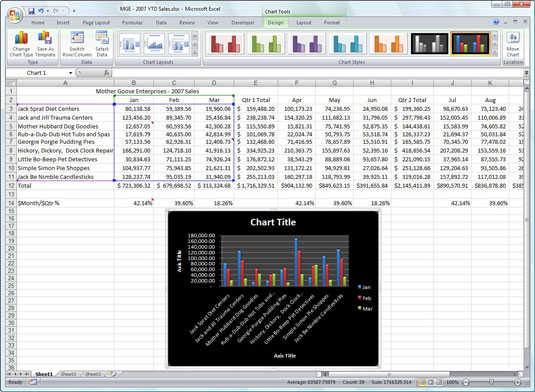
Beágyazott fürtözött oszlopdiagram, miután kiválasztott egy új diagramelrendezést és színstílust a Diagrameszközök Tervezés lapján.